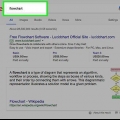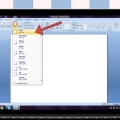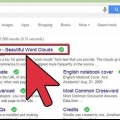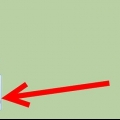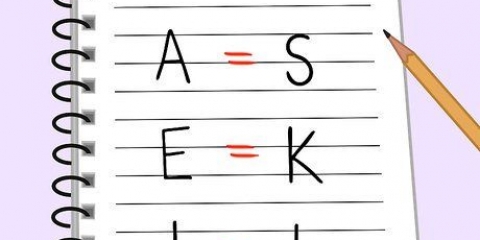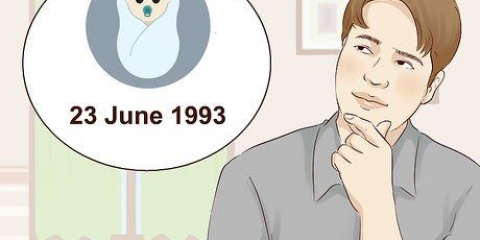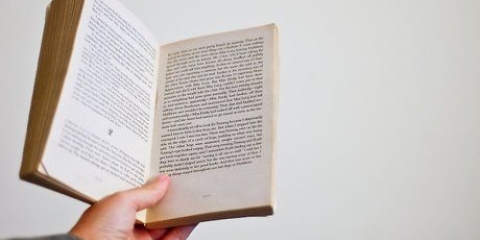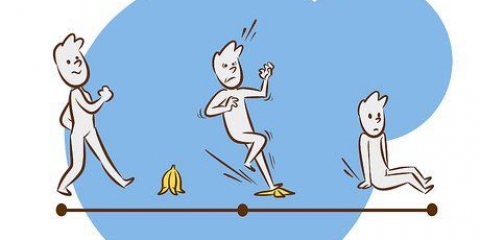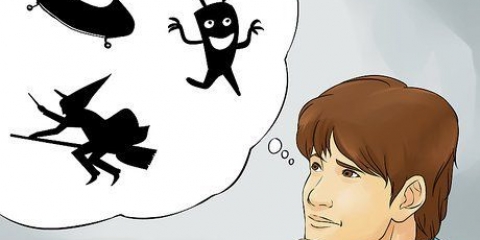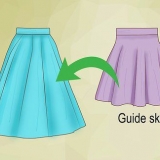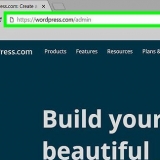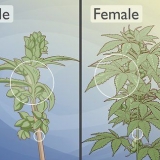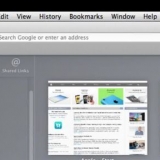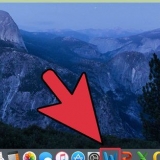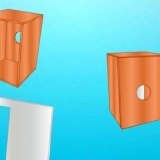Se il tuo computer ha una tastiera numerica, dove i tasti numerici sono integrati come funzioni alternative ai tasti normali, potrebbe essere necessario premere fn premere per attivarlo. Questo è comune su laptop e netbook più piccoli che non hanno spazio per un tastierino numerico standard. Non tutti i laptop sono dotati di tastiere numeriche, in particolare la linea di laptop ThinkPad. Se non si dispone di un tastierino numerico, vedere la sezione Caratteri speciali di seguito. 

Se hai un tastierino numerico integrato, questo è il l-tasto, poiché il lato destro della tastiera abilita le funzioni numeriche quando NumLock è attivo. 









C`è un altro simbolo del cuore nella sezione "Icone". Questo è destinato ad essere utilizzato come simbolo di una carta da gioco. 

Puoi usare i Caratteri Speciali per trovare e inserire il simbolo del cuore se il tuo computer non ha una tastiera numerica che richiede i codici Alt. 





Crea un simbolo del cuore sul tuo computer
Contenuto
In Windows puoi inserire un simbolo del cuore (♥) tramite il tastierino numerico, con uno speciale codice Alt. Se il tuo computer non dispone di un tastierino numerico, puoi utilizzare i "Caratteri speciali". In macOS, devi aprire la vista Simbolo per trovare e inserire il simbolo del cuore. Il simbolo del cuore è stato introdotto in Unicode 1 nel 1993.1.0 introdotto e dovrebbe essere visibile su quasi tutti i dispositivi.
Passi
Metodo 1 di 3: utilizzo di codici alternativi (Windows)

1. Posiziona il cursore in un campo di testo. Puoi usare questo codice Alt nella maggior parte dei programmi che ti consentono di digitare. Posiziona il cursore in qualsiasi campo di testo, dalla barra degli indirizzi del browser a un commento di Facebook e a un documento di Word.

2. Attiva Bloc Num. Devi avere NumLock abilitato per il tuo tastierino numerico per utilizzare i codici Alt.

3. Mantieni il .alt-test premuto. Consente di inserire codici utilizzando il tastierino numerico.

4. Premere una volta .3sul tastierino numerico mentre tu`alt tieni premuto`. Puoi de 3-non utilizzare il tasto della sequenza numerica nella parte superiore della tastiera, ma il 3-tasto sul tastierino numerico sul lato destro della tastiera.

5. Lascia il .alt `-rilascia il test`. Quando ottieni il alt-rilasciare la chiave, apparirà il simbolo ♥. Se stai usando un programma con un font che non supporta il simbolo ♥, vedrai invece un carattere `□`.
Metodo 2 di 3: utilizzo del visualizzatore di simboli (Mac)

1. Fai clic sul menu Apple nell`angolo in alto a sinistra. Non esiste una scorciatoia da tastiera per digitare un cuore in macOS, ma puoi utilizzare la visualizzazione simboli per inserire una scorciatoia da tastiera. Puoi abilitare la Visualizzazione simboli dal menu Preferenze di Sistema.
- Il menu Apple è sempre accessibile indipendentemente dal programma aperto.

2. Seleziona "Preferenze di Sistema" dal menu Apple. Verranno visualizzate diverse categorie di impostazioni per il tuo computer Mac.

3. Fare clic su `Tastiera del computer`. Questo aprirà le tue impostazioni di input.

4. Seleziona la casella nella parte inferiore della finestra della tastiera. La casella ha il testo "Mostra tastiera ed emoji nella barra dei menu.` Questo aggiungerà un nuovo pulsante alla barra dei menu nella parte superiore dello schermo.

5. Fare clic sul pulsante Nuova vista nella barra dei menu. Vedrai alcune opzioni per diverse viste di input.

6. Scegliere `Mostra Emoji & simboli.`. Apparirà una nuova finestra con diversi simboli.

7. Fare clic sulla categoria "Emoji". Qui sono elencati tutti i diversi caratteri emoji disponibili, suddivisi in diverse categorie.

8. Selezionare `Simboli.Vedrai diversi cuori in cima alla lista.

9. Fare doppio clic sul simbolo del cuore che si desidera inserire. Verrà inserito dove è attualmente attivo il tuo cursore.
Metodo 3 di 3: utilizzo di caratteri speciali (Windows)

1. Aprire il menu Start o la schermata Start. È possibile fare clic sul pulsante Start in basso a sinistra del desktop oppure fare clic su ⊞ vincere.

2. Digita "Caratteri speciali" nel menu Start o sullo schermo. Cerca il tuo computer per il programma Personaggi speciali.

3. Fai clic sulla casella "Avanzate" nella parte inferiore della finestra. Ulteriori opzioni verranno quindi visualizzate nella finestra Caratteri speciali.

4. Seleziona "Sottointervallo Unicode" dal menu "Raggruppa per". Un`altra casella più piccola apparirà accanto a Personaggi speciali.

5. Seleziona `Simboli & Dingbats` nella nuova finestra. Ciò limiterà i caratteri speciali visualizzati solo a pochi simboli selezionati, incluso il simbolo del cuore.

6. Fare doppio clic sul simbolo del cuore nell`elenco. Questo lo aggiungerà ai caratteri da copiare.

7. Fare clic sul pulsante "Copia". Questo copierà i caratteri selezionati, in questo caso il cuore, negli appunti.

8. Incolla il cuore copiato dove vuoi. Posiziona il cursore dove vuoi il cuore e premi {{keypress|Ctrl|V}. Incolla il simbolo del cuore nel campo.
Consigli
- Se nulla sembra funzionare, puoi semplicemente copiare e incollare questo simbolo del cuore: ♥
- Molti siti Web consentono di modificare il codice HTML & cuore; (senza lo spazio) per fare un cuore.
Articoli sull'argomento "Crea un simbolo del cuore sul tuo computer"
Condividi sui social network:
Popolare